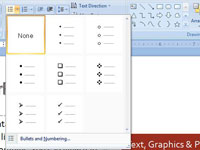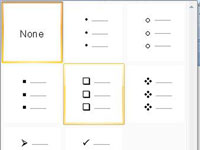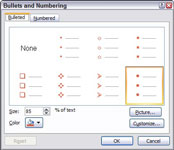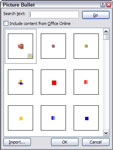Enamikul PowerPointi esitlustel on slaidid, mis sisaldavad täpploendit . PowerPoint 2007 on varustatud täpplaadidega, mis muudab täpploendite loomise lihtsaks.
1 Tõstke esile lõigud, millele soovite täppe lisada.
Täpi lisamiseks vaid ühele lõigule asetage kursor lõigus suvalisse kohta.
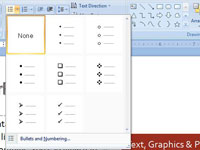
2Klõpsake vahekaardi Avaleht jaotises Lõik nuppu Täpid.
Täppide lisamiseks klõpsake üks kord nuppu Täpid ja täppide eemaldamiseks uuesti.
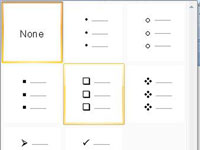
3 Valige täppide stiil.
Klõpsake nuppu Bullets allanool.
Kui teile ei meeldi PowerPointi kasutatavate täppide välimus, valige mõni muu täppmärk, pilt või isegi videoklipp, järgides neid valikulisi samme.
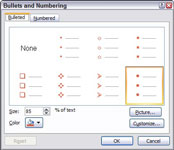
4 Avage dialoogiboks Täpid ja numbrid.
Klõpsake nupust Täpid paremal oleval noolel ja seejärel valige Täpid ja numbrid. Seejärel valige tähemärk, muutke täpi värvi või suurust.
5 Klõpsake nuppu Kohanda.
See kuvab dialoogiboksi, mis on täis kasulikke alternatiivseid täppe, nagu näiteks näpuga näitamine, kolju ja ristluud ning viitsütikuga pomm. Valige täpp, mida soovite kasutada, ja seejärel klõpsake nuppu OK.
6 Kasutage ripploendit Värv.
Praeguse värviskeemi värvid kuvatakse kuvatavas rippmenüüs. Täiendavate värvivalikute vaatamiseks valige Rohkem värve.
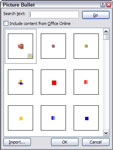
7Klõpsake nupul Pilt.
See avab dialoogiboksi Picture Bullet. Valige pilt, mida soovite oma täpi jaoks kasutada, ja seejärel klõpsake nuppu OK.